温馨提示:这篇文章已超过573天没有更新,请注意相关的内容是否还可用!
摘要:云服务器可以自主更改系统盘和安装新系统。通过本文,您将了解云服务器系统盘的修改方法和安装新系统的步骤。本文将提供详细的指南,帮助您了解如何在云服务器上更改系统盘,并成功安装新的操作系统。<中心图片>
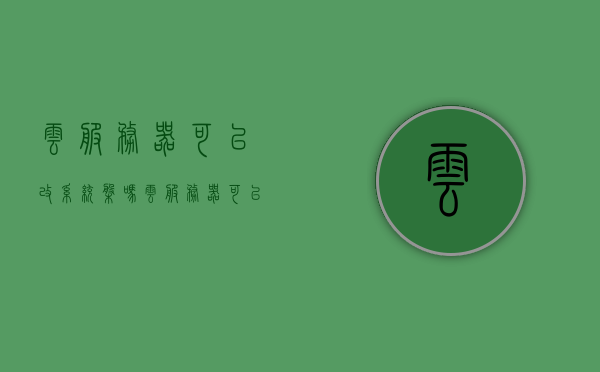
云服务器允许用户根据个人需求自行安装操作系统并更换系统盘,具体操作取决于云服务商的服务内容和限制,用户可以根据个人偏好选择合适的操作系统,并配置系统盘,以实现个性化设置和优化性能,但在操作前,用户应仔细阅读并了解云服务商的相关服务条款和条件,以防不必要的损失。
以阿里云服务器为例,以下是更换系统盘或重装系统的具体步骤:
阿里云服务器系统盘更换指南:
1、登录您的阿里云账号,进入ECS管理控制台。
2、在左侧导航栏中,依次点击“实例与镜像”和“实例”。
3、在实例列表页面,找到您想要更换系统盘的目标实例。
4、进入配置信息页面,选择“更换系统盘”选项。
5、在操作前,务必确保已做好数据备份,以防数据丢失。
6、确认更换后,系统将开始为您更换系统盘。
阿里云服务器重装系统教程:
1、登录您的阿里云账号,进入云服务管理控制台。
2、选择云服务ECS,然后点击“实例”。
3、在实例列表页面,选择您想要重装系统的实例。
4、点击“更多”选项,选择“更换系统盘”或“重新初始化磁盘”。
5、在操作前,请确保已停止实例的运行并备份重要数据。
6、选择新的操作系统镜像后进行安装。
除了通过更换系统盘的方式,还可以选择重新初始化磁盘来重装操作系统,无论选择哪种方式,都请在操作前确保了解操作的后果,并做好数据备份,以防数据丢失。
需要注意的是,以上步骤仅供参考,具体操作可能因阿里云版本更新而有所差异,建议用户参考阿里云官方文档或联系客服获取最新、最准确的操作指南,不同云服务商的具体操作步骤和限制可能有所不同,用户应根据自身使用的云服务商进行操作。






还没有评论,来说两句吧...